Чтобы использовать все возможности мобильного устройства необходимо знать, как подключить смартфон Самсунг к телевизору, умным часам, блютуз-наушникам или другим гаджетам. А разобравшись, как использовать телефон в качестве компьютера или игровой приставки можно избавиться от необходимости таскать с собой ноутбук или приобретать консоль.
Как подключить смартфон Samsung к интернету
Подключение телефона к мобильному интернету происходит автоматически при установке SIM-карты. Если этого не произошло, следует запросить у оператора сотовой связи сообщение с настройками. После получения данных, необходимо:
- Открыть пришедшее сообщение.
- Перейти в раздел «Подключения» в меню настроек.
- Выбрать пункт «Приложение: Интернет».
- Нажать кнопку «Установить».
- Включить «Мобильные данные».
- Перезагрузить телефон.
Система может запросить ПИН-код, тогда следует ввести 0000 или 1234. Если комбинация не подходит, можно узнать нужное сочетание у сотового оператора.
Если автоматическое подключение не удалось, следует настроить сеть вручную, для этого нужно:
Как включить ОТЛАДКУ по USB на телефоне Samsung? Отладка по УСБ Самсунг Андройд Режим Разработчика

- Узнать данные сети у оператора связи (на сайте или по телефону).
- Открыть меню настроек и выбрать раздел «Параметры».
- Перейти в «Мобильные сети».
- Тапнуть по строке «Точки доступа».
- Нажать кнопку «Добавить». В зависимости от прошивки, она может быть прямо в меню или в разделе опций (который открывается нажатием на пиктограмму с тремя точками).
- Заполнить поля данными, полученными от сотовой компании.
- Перейти в меню «Опции» и сохранить новый профиль.
- Отметить созданное соединение галочкой.
- Включить «Мобильные данные» и перезагрузить телефон.
Важно! В настройках, полученных от Мегафона, МТС и других сотовых операторов точка доступа может называться APN.
Как подключить смартфон Самсунг к интернету через Wi-Fi:
- Включить Вай-Фай в настройках (если функция деактивирована).
- В списке обнаруженных сетей выбрать нужную.
- При необходимости ввести логин и пароль.
Если не удается подключиться к модему автоматически, можно попробовать добавить сеть вручную, открыв соответствующий пункт меню и вписав необходимые данные: имя соединения, протокол безопасности (чаще всего это WPA2) и пароль.
Samsung Galaxy, подключенный к сети можно использовать в качестве роутера.
Как подключить телефон Самсунг к телевизору
Синхронизировать мобильное устройство с телевизором можно разными способами — это зависит от моделей гаджетов и потребностей пользователя. Полезно узнать, как подключить беспроводные наушники к телевизору.
Функция Screen Mirroring
Screen Mirroring — технология Самсунг, позволяющая дублировать дисплей телефона на экране Смарт телевизора практически без задержек. Встроенную функцию поддерживают все смартфоны А10, А51, А70, А71, А8+, А50 и другие модели Galaxy, а также телевизоры серий F, K, L, M, Q, N, J, LS.

Если устройство не поддерживает Скрин Миррор, можно воспользоваться мобильным приложением Smart View (оно доступно также и для айфонов).
Как подключить Samsung Galaxy к телевизору Самсунг зависит от версии Android. Сопряжение на Андроид 4 и 5:
- Активировать функцию Screen Mirroring на ТВ при помощи кнопки Source (только для моделей F и J).
- В настройках телефона включить Screen Mirroring (All Share Cast).
- Выбрать модель телевизора в раскрывшемся списке. После завершения синхронизации изображение с дисплея телефона автоматически появится на экране ТВ.

На заметку. Если при использовании Screen Mirroring подключить к телефону геймпад, то можно полноценно играть в мобильные игры на большом экране. Для игр и просмотра видео удобно подключить наушники к телевизору Самсунг.
Как подключить смартфон Самсунг Галакси на Андроид 6:
- Включить Screen Mirroring на телевизорах серий F и J (на остальных моделях функция включена по умолчанию).
- В быстрых настройках телефона (свайп сверху вниз) активировать пункт «Быстрое подключение».
Как подключить смартфон на Андроид 9 и выше к Смарт телевизору Самсунг:
- Открыть меню быстрых настроек.
- Перейти в раздел дополнительных.
- Тапнуть по иконке Smart View.
- Когда завершится поиск телевизора, выбрать его название из списка.
- На экране некоторых моделей ТВ может появиться запрос на подключение, его нужно разрешить.
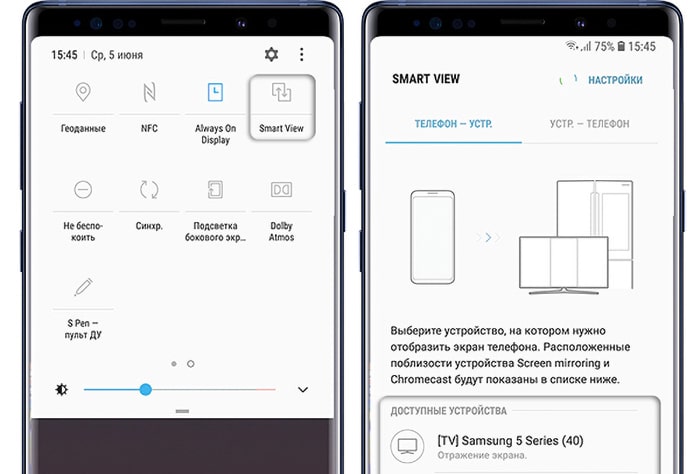
DeX станция или адаптер
Аксессуары Samsung DeX позволяют не только транслировать дисплей смартфона на экран телевизора, но и использовать мобильное устройство вместо компьютера (если подключить к док-станции телефон, монитор, клавиатуру и мышь). Благодаря проводному соединению, сигнал идет без задержек, а также возможна трансляция видео в FullHD-качестве. Для пользователей телефонов Хонор полезная подборка советов о том, как подключить телефон Honor к телевизору проводным и беспроводным способом.
Обратите внимание! Поддержка режимов синхронизации может отличаться на различных моделях.
Как подключить Самсунг ТВ к смартфону при помощи DeX-аксессуаров:
- Соединить док-станцию или адаптер с Samsung Galaxy при помощи провода.
- Подключить гаджет к телевизору через разъем HDMI.
- В меню ТВ выбрать источник сигнала (также HDMI) — изображение с телефона появится на экране.

На заметку. DeX-технология позволяет использовать телефон для двух задач одновременно. Например, включить трансляцию детской передачи или фильма на экран телевизора, и одновременно работать или играть на Samsung Galaxy.
Как использовать смартфон Самсунг в роли компьютера:

- Связать DeX-станцию с телевизором или монитором через кабель
- Подключить к базе мышь и клавиатуру.
- Включить телефон в порт MicroUSB и установить на подставку.
- В меню телевизора выбрать DeX-станцию в качестве источника сигнала, а на телефоне активировать дублирование информации (если процесс не запустился автоматически).
- На экране ТВ отобразится полноценный рабочий стол с оболочкой DeX, напоминающий привычную ОС: с ярлыками, аналогом меню «Пуск» и панелью задач.
Дополнительная информация. Некоторые мобильные приложения не могут разворачиваться во весь экран в режиме DeX, но большинство программ для андроид-смартфонов (в том числе офисный пакет Microsoft и Photoshop Lightroom) адаптированы для работы в режиме ПК.
Картридер USB
Просмотреть фото и видео, снятые на Samsung Galaxy, на экране телевизора можно и напрямую с карты памяти. Для этого необходимо приобрести картридер, который подключается к ТВ через USB-разъем, далее следует:
- Перенести нужные файлы из внутренней памяти на
- Достать карту и вставить ее в картридер (при необходимости использовать переходник microSD-SD, который идет в комплекте).
- В меню телевизора выбрать источник сигнала Mass Storage Device.
- На экране ТВ появится список папок и файлов, находящихся на карте памяти.

Фотографии и видео, снятые на камеру, хранятся в папках DCIM, а загруженные или переданные на Samsung Galaxy — в Pictures, Downloads или Bluetooth.
Подключение смартфона к ТВ через Wi-Fi
Телевизоры с Wi-Fi Direct можно подсоединять к телефонам при помощи Вай-Фай. Устройства, которые поддерживают технологию, обычно имеют наклейку Smart TV на корпусе.
Обратите внимание! Для подключения к ТВ более старых серий можно использовать Wi-Fi-адаптер, который коннектится с телевизором через USB-порт.
Как подключить телевизор к смартфону Самсунг через Wi-Fi:
- Перейти в настройки при помощи кнопки Home.
- Открыть меню «Общие» — «Сеть».
- Развернуть пункт «Настройки сетей» и выбрать раздел «Беспроводные».
- Дождаться, пока телевизор закончит поиск доступных соединений.
- Выбрать нужную Вай-Фай сеть и набрать пароль при помощи виртуальной клавиатуры.
Аналогично можно подключать Samsung Galaxy к телевизорам LG или других моделей, поддерживающих Wi-Fi Direct.
Во время просмотра кино или другой трансляции со смартфона его аккумулятор быстро разряжается. Вам будет интересна подборка 25 вопросов и ответов о настройках Самсунг Галакси S20.
Как подключить телефон Samsung к ПК
Соединение смартфона с ПК или ноутбуком через USB позволяет не только заряжать батарею мобильника, но и обмениваться данными между девайсами, а также сохранять фото и видео с телефона на внешний жесткий диск или флешку.

Как подключить смартфон Самсунг к компьютеру:
- Соединить телефон и ноутбук при помощи кабеля.
- Разрешить доступ к данным на экране Samsung Galaxy.
- Если запрос на выбор подключения не появился, значит порт USB смартфона настроен только на зарядку. Чтобы выставить верные параметры, необходимо перейти в режим разработчика и выбрать пункт «Передача файлов» в меню «Конфигурация USB по умолчанию».
Как подключить наушники или колонку к смартфону Самсунг
Ответы на самые частые вопросы как подключить смартфон Самсунг к беспроводным устройствам.
- Активировать блютуз модуль на телефоне.
- Включить наушники и запустить поиск Bluetooth-устройств.
- Выбрать найденном списке гарнитуру.
Обратите внимание! Для прослушивания FM-радио через мобильный телефон, необходимо использовать проводные наушники — они играют роль антенны. Узнайте больше о том, как подключить беспроводные и проводные наушники к телефону Самсунг
Чтобы слушать музыку через беспроводной динамик, нужно включить колонку и модуль Bluetooth смартфона, и выбрать в списке найденных устройств нужную модель.
Важно! Некоторые колонки могут сопрягаться только с одним гаджетом. В таком случае необходимо отключить их от другого девайса, иначе блютуз телефона не сможет увидеть динамик.
Как подключить умные часы или фитнес-браслет к Самсунгу
- Установить на телефон соответствующее мобильное приложение.
- Запустить программу и авторизоваться (или зарегистрироваться) в ней.
- Активировать блютуз на смартфоне.
- Подключить умные часы или браслет через приложение.
С Samsung Galaxy можно синхронизировать не только «родные» Galaxy Watch, но и Apple Watch, Амазфит, или любую другую модель.
Источник: gadget-bit.ru
Samsung Galaxy A50 не видит компьютер через USB

Владельцы смартфонов регулярно подключают мобильный девайс к ПК. Делается это для того, чтобы передать файлы с одного носителя на другой для дальнейшего использования. Но иногда пользователи сталкиваются с проблемой, когда телефон Samsung Galaxy A50 не видит компьютер. Почему так происходит, и что нужно делать в такой ситуации?
Почему Samsung Galaxy A50 не видит компьютер
Если человек подключает смартфон к ПК через USB-кабель, но компьютер никак не реагирует, значит, пользователь столкнулся с одной из следующих проблем:

- неисправность кабеля;
- поломка гнезда USB на одном из устройств;
- на компьютере установлены некорректные драйвера для смартфона, или их нет вовсе;
- при подключении выбрана опция «Только зарядка»;
- сбой в работе операционной системы одного из устройств.
Таким образом, все обозначенные проблемы можно поделить на физические и программные. Чтобы определить точную причину того, что телефон Samsung Galaxy A50 не видит ПК, нужно выполнить проверку оборудования и настроек обоих устройств.
Как решить проблему
Для начала вы должны убедиться, что для подключения используется исправный кабель. Самый простой способ – поставить телефон на зарядку с тем же шнуром. Если девайс заряжается, значит, проблема точно не в кабеле.

Второй момент, который пользователи часто упускают из вида, – выбран неправильный тип подключения. Когда человек соединяет смартфон с ПК, на экране мобильного устройства появляется уведомление, предлагающее выбрать один из нескольких типов сопряжения:

- только зарядка;
- камеры;
- медиаустройство и так далее.
По умолчанию указывается тип «Только зарядка». При таком подключении смартфон на ОС Андроид просто получает энергию от компьютера. Проверьте настройки сопряжения и выберете пункт «Подключить как медиаустройство» или «USB-накопитель». Только в таком случае ПК увидит телефон Samsung Galaxy A50, как полноценный носитель информации.
Если же при подключении мобильного девайса к ПК не происходит совсем ничего (гаджет даже не заряжается), нужно проверить работоспособность интерфейса USB на компьютере. Например, можно вставить флешку или подключить мышку.
Проблемы физического характера (поломка кабеля или разъема) решаются только заменой комплектующих. А в ситуации, когда вы выбираете правильный тип подключения (медиаустройство) и пользуетесь исправными аксессуарами, причиной появления ошибки становятся неисправные драйвера.
Как правило, они устанавливаются автоматически при первом сопряжении смартфона и ПК. Загружается ПО только при наличии соединения с интернетом. Если не подключиться к сети, драйвера загружены не будут. Поэтому рекомендуется проверить доступ к интернету.
Проверить работоспособность драйверов можно следующим образом:
- Открыть диспетчер устройств (Win+R и затем ввести devmgmt.msc).
- Найти в списке MTP-устройство или название телефона.

- Дважды нажать левой кнопкой мыши.
- Кликнуть «Обновить драйвер».
- Выбрать «USB-устройство MTP».

- Нажать «Далее».
- Дождаться окончания переустановки драйверов.
Если же в диспетчере устройств никак не отображается смартфон, есть смысл включить на гаджете Андроид режим разработчика:

- Открыть настройки телефона.
- Перейти в раздел «Для разработчиков».
- Активировать функцию.
- Кликнуть «Конфигурация USB по умолчанию».
- Выбрать значение «Передача файлов».
Когда не помогает ни один из предложенных советов, единственный выход – сбросить настройки смартфона. Эта операция выполняется в том случае, если владелец устройства подозревает, что сопряжение отсутствует из-за наличия вирусов.
Для сброса настроек нужно:

- Открыть настройки.
- Перейти в раздел «Восстановление и сброс».
- Нажать «Сбросить настройки».
После выполнения операции с мобильного девайса удалятся все файлы. Чтобы не потерять важную информацию, рекомендуется предварительно создать резервную копию.
Альтернативные методы подключения
Если соединить телефон Samsung Galaxy A50 с компьютером через USB не получилось, можно попробовать альтернативные методы передачи информации с одного устройства на другое:
- при помощи MicroSD-карты;
- через Wi-Fi.
Первый вариант не нуждается в подробном описании, так как в таком случае просто требуется вставить карту памяти в адаптер и подключить к ПК через соответствующий разъем. Но подобный вид сопряжения позволит лишь перекинуть файлы на флешку или с нее.

Чтобы получить доступ к памяти смартфона, нужно использовать соединение Wi-Fi. Для этого понадобится дополнительная программа. Например, MyPhoneExplorer. Ее следует загрузить как на ПК (с официального сайта), так и на телефон (через Google Play).
Дальнейшее подключение выполняется следующим образом:
- Подключить оба устройства к одной сети Wi-Fi.
- Открыть приложение MyPhoneExplorer на телефоне.
- Придумать пароль для подключения.

- Открыть программу на ПК.
- Нажать кнопку «Файл» и выбрать пункт «Подключить».
- Подтвердить сопряжение вводом ранее созданного кода.

Так смартфон сможет подключиться к ПК без использования USB-кабеля. В MyPhoneExplorer на компьютере отобразится список всех доступных файлов. Можно перекинуть информацию как с телефона, так и на него.
Как не столкнуться с проблемой в будущем
Чтобы впредь ситуация не повторялась, и телефон Samsung Galaxy A50 всегда видел компьютер, следуйте нескольким простым советам:
- Используйте для подключения только комплектные аксессуары. Не покупайте дешевые кабели.
- На телефоне выставляйте параметр «Медиаустройство» или «USB-накопитель».
- При первом сопряжении не забудьте установить драйвера и при необходимости обновить их.
Соблюдение всего трех правил раз и навсегда избавит от проблем при подключении телефона к компьютеру.
Поделитесь страницей с друзьями:
Источник: proshivku.ru
Как подключить телефон к компьютеру через USB кабель

Новые технологии занимают одно из важнейших мест в повседневной жизни людей и являются ее неотъемлемой частью. Но не все пользователи знают, как с телефона подключиться к компьютеру и что для этого нужно настроить.

Цели подключения
Например, пользователь может посетить художественную выставку и передать самые интересные моменты на свой компьютер с помощью камеры телефона. Это освобождает место в памяти смартфона для других файлов и обеспечивает сохранность существующих файлов.
Подключение мобильного телефона к ПК поможет перенести все важные фотографии, видео или файлы со смартфона на компьютер. Если мобильный телефон будет сломан, украден или утерян, пользователь сможет очень легко восстановить свои документы. Так он никогда не потеряет фотографии важной поездки или работы, которые предстоит представить на следующей неделе.
Можно подключить свой телефон к компьютеру разными способами: через Bluetooth, через Wi-Fi или просто с помощью USB-кабеля.
Последний способ, каким бы простым он ни казался, является одним из наиболее часто используемых для передачи файлов с мобильного на ПК.
Если, наоборот, потребуется перенести данные со своего мобильного телефона на другой, необходимо знать объем памяти, который был оставлен неиспользованным на новом смартфоне.
Прежде чем обсуждать способы того, как соединить ПК и мобильный, нужно определиться с целями. Одни люди хотят освободить память, сбросив большую часть файлов на лэптоп, другие разыскивают конкретный документ, чтобы потом пользоваться им на ПК.
Чтобы синхронизировать данные, нужно прочесть инструкции для телефона ниже. Когда нужно загрузить фотографии или музыку на компьютер или наоборот, самый простой способ — использовать USB-соединение в режиме накопителя.

Как подключить телефон к компьютеру через USB кабель
Как только пользователь подключит USB-кабель к ПК, смартфон попросит его выбрать тип подключения.
Если пользователь использует Windows XP, ему необходимо найти драйвер USB для используемой модели смартфона. Однако иногда драйвер может быть сохранен прямо на устройстве и оно замечает это самостоятельно. Если появилось такое окно, нужно просто нажать на него и запустите сам установщик (Setup).
В Windows 7 не возникает проблем с операционными системами iOS или Android. Как правило, все необходимые драйвера и настройки происходят автоматически. Уже через пару минут после подключения можно будет сбрасывать необходимую информацию. Но если подключают устройство с нестандартной ОС, вполне могут возникнуть сложности.
Windows 8 и Windows 10 автоматически устанавливают необходимые драйверы. После их установки смартфон останется только заново подключить по проводу и открыть для «просмотра файлов».
Если не получается найти нужный файл, следует открыть его в самом смартфоне и изучить его свойства. Здесь обычно отображается так называемый путь к файлу, который необходимо отслеживать на ПК через Проводник.
Подсоединять смартфон и ПК через шнур — это самый простой способ, который подойдет большинству людей, поскольку USB-кабель входит в комплект каждого мобильного устройства. Более того, именно благодаря проводному соединению можно выполнять широчайший спектр задач. К ним относятся высокоскоростная передача файлов, совместное использование интернета и функционирование устройства в качестве камеры.

Этот способ самый простой из всех. Все, что нужно сделать, это подключить смартфон к компьютеру с помощью USB-кабеля. Если компьютер работает под управлением Windows, телефон появится в «Мой компьютер» вместе с остальными подключенными устройствами.
Оттуда можно выбрать файлы со своего мобильного телефона, которые нужно передать. Останется только скопировать интересующие файлы на жесткий диск компьютера.
Если у пользователя Mac и мобильный телефон Android, необходимо загрузить приложение Android File Transfer. После подключения смартфона к Mac приложение обнаружит устройство и позволит передать нужные файлы. iPhone Mac обнаружит автоматически.
Соединение телефона к компьютеру для передачи данных через беспроводные сети пошагово
Если системе необходимо установить драйвер во время сопряжения, или если пользователь видит сообщение о том, что сервер не может быть найден, нужно убедиться, что компьютер подключен к интернету, затем выполнить поиск и сопряжение его с компьютером на телефоне. При необходимости можно обновить драйвер вручную.

Через блютуз
Подключить мобильный телефон к компьютеру через Bluetooth также очень просто. В Windows 10 нужно выполнить сопряжение обоих устройств в настройках компьютера.
- Нужно убедиться, что оба устройства включены и заряжены, и что расстояние между ними находится в пределах эффективного диапазона Bluetooth (менее 10 метров).
- На телефоне открыть экран настроек Bluetooth и оставить его включенным. Если «Видимость» доступна, включить ее.
- На компьютере перейти на экран настроек Bluetooth, включить блютуз, найти телефон, разрешить сопряжение телефона и компьютера.
Точные инструкции могут отличаться в зависимости от операционной системы компьютера. За подробностями следует обращаться в отдел обслуживания клиентов производителя компьютера. Во время сопряжения на экране телефона появляется соответствующее сообщение. Когда два устройства будут объединены, имя компьютера появится в списке сопряженных устройств на телефоне.
Статус подключения будет отображаться только под именем компьютера во время передачи данных Bluetooth.
Windows 10 взята в качестве примера:

- Щелкнуть значок Windows в нижнем левом углу экрана и кликнуть по пиктограмме шестерни.
- В окне настроек Windows выбрать раздел «Устройства».
- Выбрать вкладку Bluetooth и активировать блютуз, нажав переключатель справа.
Через вай-фай
Пользователи могут не только получать доступ к файлам, но и иметь полный контроль над утилитой удаленно. Здесь сначала нужно точно решить, зачем подключить смартфон. Проблема в том, что конкретные приложения используются для разных задач.
MyPhoneExplorer — это утилита, которая дает полный доступ. Чтобы эта программа работала, необходимо установить ее как на смартфон, так и на компьютер.
После запуска нужно выбрать способ подключения:
В настройках утилиты на телефоне можно указать ПИН, который требуется для синхронизации. Для этого необходимо нажать кнопку «Настройки» и выбрать пункт «WiFi PIN».
Теперь все, что нужно сделать, это ввести ПИН и имя телефона.
Программы для синхронизации
MyPhoneExplorer — программа, которая обеспечивает доступ с компьютера к разделам устройства Android. Позволяет визуально отобразить смартфон на экране ПК.
AirDroid — c помощью этого ПО нужно только подключить оба устройства, следуя инструкциям приложения — это сводится к сканированию QR-кода с помощью телефона. AirDroid позволит не только передавать файлы со своего мобильного телефона на ПК или Mac, но также удаленно использовать камеру смартфона и многое другое.

Wi-Fi File Transfer — это программа для обмена файлами по Wi-Fi между смартфонами Android и ПК. Это файловый менеджер, с помощью которого можно выполнять следующие функции: удалять, создавать папки, перемещать файлы, переименовывать, копировать, просматривать изображения на телефоне с компьютера.
TeamViewer — программа, позволяющая управлять ПК, оснащенным Wi-Fi, с помощью смартфона. Программа устанавливается сначала на телефон, а затем на комп.
Распространенные проблемы и способы решения
Каким бы простым ни был процесс подключения смартфона к ПК, иногда возникают неизбежные трудности.
В некоторых случаях при подключении к телефону компьютер неожиданно начинает установку драйверов. В такой ситуации нужно просто дождаться завершения установки.

Иногда потребуется загрузить драйверы вручную. Обычно их можно найти на официальном сайте производителя телефона. Если синхронизация не удалась, нужно перейти в меню разработчика и включить отладку. Тогда трудности исчезнут.
Смартфоны с нестандартными операционными системами иногда не хотят подключаться к ПК. Чтобы упростить этот процесс, необходимо подключить выключенный телефон к ноутбуку, а затем просто включить его. Компьютер уведомит устройство и автоматически загрузит соответствующие драйверы.
Разобравшись, где в настройках телефона подключение к ПК и как подсоединить мобильник, можно начать передавать файлы и выполнять разные функции. Подключать мобильный к ПК — один из лучших способов обеспечить безопасность файлов. Таким образом, если придется обновить или перезагрузить смартфон, пользователь не потеряет свои файлы. Другой вариант сохранения данных — облачные сервисы, но компьютер может быть более безопасным для этого типа задач.
Автор Сергей Эльбакидзе
Сергей, 24 полных года. После окончания 9 классов школы, поступил в политехнический колледж на очное отделение, по специальности прикладная информатика. После окончания колледжа поступил в лесотехнический институт на заочное отделение, по той же специальности прикладная информатика, в данный момент на третьем курсе. Работал в компании специалистом по рекламе и сбыту, далее начал выполнять заказы по созданию и продвижению сайтов. В данный момент развиваю три своих информационных сайта.
Источник: itumnik.ru